进入安全模式可排查Windows 10系统问题,方法一:通过“设置”→“更新和安全”→“恢复”→“高级启动”→“启动设置”→重启后按F4;方法二:登录界面按住Shift点击“重启”,后续同方法一;方法三:连续三次强制关机触发自动修复,进入“疑难解答”→“高级选项”→“启动设置”→重启按F4;方法四:运行msconfig,引导选项卡勾选“安全引导”→“最小”→重启;方法五:管理员命令提示符输入bcdedit /set {default} safeboot minimal→重启。所有方法均导向F4键启用安全模式。

如果您需要在Windows 10系统上排查软件冲突、驱动程序问题或恶意软件,进入安全模式是必要的步骤。安全模式会以最少的驱动和程序启动系统,便于进行故障排除。以下是多种进入安全模式的方法。
本文运行环境:联想ThinkPad X1 Carbon,Windows 10 专业版。
此方法适用于能够正常登录Windows 10桌面的情况。它利用系统内置的恢复功能引导至高级启动菜单。
1、点击“开始”按钮,然后选择“设置”图标。
2、在设置窗口中,选择“更新和安全”选项。
3、切换到“恢复”标签页,在“高级启动”部分点击“立即重新启动”按钮。
4、电脑重启后,屏幕上会出现蓝色的“选择一个选项”界面,依次选择“疑难解答” > “高级选项” > “启动设置”。
5、点击“重启”按钮。
6、电脑再次重启后,根据屏幕提示,按键盘上的F4键或数字4键即可进入标准安全模式。
该方法无需先进入桌面,可在登录界面或开始菜单时操作,直接触发高级启动流程。
1、在登录界面或开始菜单处,找到并点击右下角的电源图标。
2、在按住键盘上的Shift键不放的同时,用鼠标点击“重启”选项。
3、保持Shift键按下直到电脑重启并出现蓝色的“选择一个选项”界面。
4、后续步骤与第一种方法相同,依次选择“疑难解答” > “高级选项” > “启动设置” > “重启”。
5、重启后,按F4键进入安全模式。
当Windows 10无法正常启动时,可通过连续三次中断启动过程来激活自动修复环境,进而访问安全模式。
1、开机,当看到Windows徽标(转圈的点)时,长按电源键强制关机。
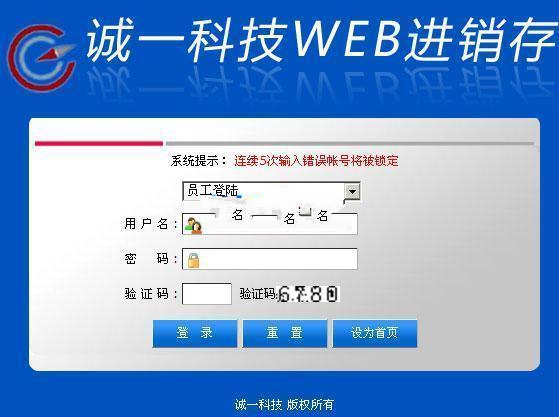
进销存产品库存管理系统完全基于 WEB 的综合应用解决方案, 真正的 B/S 模式, 使用asp开发, 不需任何安装, 只需一个浏览器, 企业领导, 业务人员, 操作人员可以在不同时间, 地点, 并且可动态, 及时反映企业业务的方方面面. 产品入库,入库查询 库存管理,库存调拨 产品出库,出库查询 统计报表 会员管理 员工管理 工资管理 单位管理 仓库管理 凭证管理 资产管理 流水账管理 产品分类
 1689
1689

2、重复此开机-强制关机的操作至少三次。
3、第四次开机时,系统将自动进入“自动修复”或“准备自动修复”的蓝色界面。
4、在“选择一个选项”界面,选择“疑难解答” > “高级选项” > “启动设置” > “重启”。
5、电脑重启后,按4键或F4键确认进入安全模式。
此方法通过修改系统配置,使计算机下次启动时自动进入安全模式,适合需要反复进入的场景。
1、同时按下Win + R键,打开“运行”对话框。
2、输入“msconfig”并回车,打开“系统配置”窗口。
3、切换到“引导”选项卡,勾选“安全引导”复选框,并选择“最小”选项。
4、点击“确定”,系统会提示您重新启动。
5、点击“重新启动”,电脑将自动进入安全模式。
此方法利用管理员权限的命令提示符,通过BCD(启动配置数据)编辑器来设置安全启动,适用于高级用户。
1、右键点击“开始”按钮,选择“命令提示符(管理员)”或“Windows PowerShell(管理员)”。
2、在命令行窗口中,输入命令:bcdedit /set {default} safeboot minimal,然后按回车。
3、待提示“操作已成功完成”后,关闭窗口并重启计算机。
4、计算机将直接进入安全模式。
以上就是Win10如何进入安全模式 Win10启动进入安全模式方法【必看】的详细内容,更多请关注php中文网其它相关文章!

每个人都需要一台速度更快、更稳定的 PC。随着时间的推移,垃圾文件、旧注册表数据和不必要的后台进程会占用资源并降低性能。幸运的是,许多工具可以让 Windows 保持平稳运行。

Copyright 2014-2025 https://www.php.cn/ All Rights Reserved | php.cn | 湘ICP备2023035733号